Nóng
AnyRec Video Converter
Chuyển đổi H.265: nhanh chóng, hiệu quả, đơn giản!
An toàn tải
Bộ chuyển đổi H.265: Chia sẻ Video H.265 của bạn ở các định dạng tương thích hơn
H.265 là một tiêu chuẩn nén hoặc giải mã video truyền tải video chất lượng cao cho bạn trong khi tiêu tốn ít băng thông hơn. Do đó, bạn có thể đã xem video 4K ở H.26. Nhưng tiêu chuẩn này chưa trở nên phổ biến như định dạng MP4 và đó là lý do tại sao bạn có thể cần một bộ chuyển đổi H.265 để chuyển đổi một video như vậy nhằm tương thích tốt hơn. Do đó, sau đó bạn có thể có quy mô chia sẻ lớn hơn. Trong khi đó, một bộ chuyển đổi H.265 đáng tin cậy cho phép bạn thực hiện chuyển đổi một cách dễ dàng và giảm tình trạng giảm chất lượng. Hãy xem 5 bộ chuyển đổi H.265 tốt nhất dưới đây để biết thêm chi tiết.
Danh sách Hướng dẫn
Phần 1: Định dạng H.265 là gì Phần 2: 5 Bộ chuyển đổi H.265 tốt nhất [Windows/Mac/Trực tuyến] Phần 3: Các câu hỏi thường gặp về H.265 ConverterPhần 1: Định dạng H.265 là gì
H.265 còn được gọi là HEVC (Mã hóa video hiệu quả cao) và là một tiêu chuẩn nén công nghiệp. Nó cũng là codec kế thừa của H.264 (AVC) và được phát triển để đạt hiệu quả cao hơn khi giải nén hoặc mã hóa các video chất lượng cao như 4K. Do hiệu quả tốt và tiêu thụ ít băng thông, nó được sử dụng rộng rãi trong các chương trình phát sóng. Ngoài ra, H.265 còn có một ưu điểm khác là các video được nén ở định dạng như vậy thường có kích thước nhỏ hơn so với các định dạng khác.

Phần 2: 5 Bộ chuyển đổi H.265 tốt nhất [Windows/Mac/Trực tuyến]
Mặc dù định dạng H.265 có nhiều ưu điểm nhưng đó là cách tốt nhất để chia sẻ video của bạn vì không phải tất cả các trình phát đa phương tiện đều hỗ trợ video như vậy, đặc biệt là đối với những video tích hợp sẵn trên máy tính của bạn. Do đó, đây là 5 bộ chuyển đổi H.265 tốt nhất dành cho bạn để bạn có thể xử lý video H.265 tốt hơn và linh hoạt hơn trong việc chia sẻ hoặc chỉnh sửa chúng. 5 bộ chuyển đổi dưới đây bao gồm cả bộ chuyển đổi H.265 cho máy tính để bàn và bộ chuyển đổi H.265 trực tuyến, có thể đáp ứng mọi mong đợi của bạn về một bộ chuyển đổi.
1. Trình chuyển đổi video AnyRec [Windows/Mac]
AnyRec Video Converter là một công cụ chuyển đổi đa năng dành cho máy tính để bàn hầu như có thể đáp ứng mọi yêu cầu chuyển đổi của bạn. Là một bộ chuyển đổi H.265 đáng tin cậy, AnyRec Video Converter cho phép bạn dễ dàng chuyển đổi giữa H.265 và bất kỳ định dạng nào khác. Trong khi đó, bạn có thể điều chỉnh một số cài đặt cơ bản như bộ mã hóa video, tốc độ bit và tốc độ khung hình để tạo tệp đầu ra mong muốn trong quá trình chuyển đổi. Nếu mục đích chuyển đổi của bạn là chia sẻ H.265 trên mạng xã hội, bộ chuyển đổi H.265 này cũng cung cấp các cài đặt trước được thiết kế tốt của bạn dựa trên cài đặt mạng xã hội.

Hỗ trợ hầu hết các loại định dạng video và âm thanh.
Cung cấp nhiều cài đặt trước của thiết bị để chuyển đổi định dạng H.265.
Thêm các bản âm thanh hoặc phụ đề bổ sung trước khi chuyển đổi.
Nén kích thước video cuối cùng để tiết kiệm thêm dung lượng.
An toàn tải
An toàn tải
Bước 1.Sau khi tải xuống và cài đặt bộ chuyển đổi H.265 này trên máy tính để bàn của bạn, hãy khởi chạy nó và nhấp vào nút "Thêm tệp" trên giao diện chính hoặc kéo và thả tệp H.265 của bạn vào cửa sổ. Sau đó, bạn cũng có thể nhấp vào biểu tượng phát trên video đã nhập để xem trước.
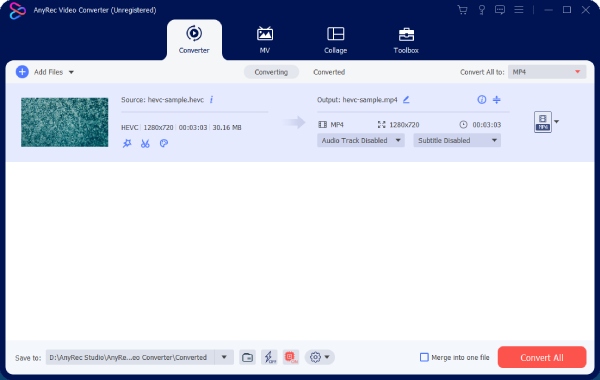
Bước 2.Tiếp theo, bạn có thể đổi tên tệp đầu ra của mình bằng cách nhấp vào nút "Đổi tên". Sau đó, nhấp vào nút "Định dạng" để chọn định dạng đầu ra cho video của bạn. Bạn cũng có thể nhấp vào biểu tượng bánh răng để điều chỉnh cài đặt của một định dạng nhất định.
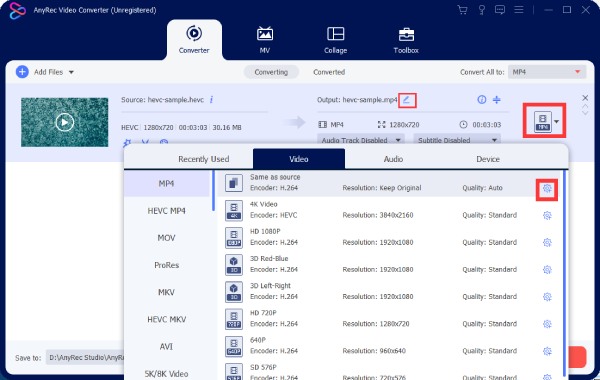
Bước 3.Bây giờ, bạn có thể thiết lập thư mục đích mới bằng cách nhấp vào nút thả xuống "Lưu vào". Sau đó, nhấp vào nút "Chuyển đổi tất cả" để bắt đầu chuyển đổi. Video H.265 đã chuyển đổi của bạn sẽ hiển thị trong cửa sổ bật lên.
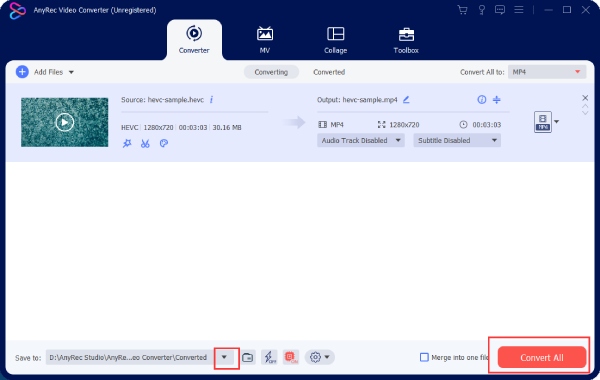
2. Trình chuyển đổi video trực tuyến miễn phí AnyRec
Nếu bạn thích các dịch vụ miễn phí và muốn chuyển đổi video H.265 bất cứ lúc nào bạn muốn. AnyRec Free Online Video Converter là một lựa chọn tốt cho bạn. Mặc dù đây là công cụ chuyển đổi H.265 trực tuyến miễn phí nhưng bạn sẽ không gặp bất kỳ giới hạn nào về kích thước tệp hoặc số lượng tệp bạn tải lên mỗi ngày để chuyển đổi. Bên cạnh đó, bạn cũng có thể chuyển đổi cùng lúc nhiều tập tin sang các định dạng khác nhau.
Những đặc điểm chính:
◆ Cung cấp nhiều định dạng đầu ra video hoặc âm thanh phổ biến.
◆ Tùy chỉnh cài đặt video cơ bản cho tệp đầu ra.
◆ Cho phép chuyển đổi hàng loạt nhiều video H.265.
Bước 1.Truy cập trang web của AnyRec Free Online Video Converter và nhấp vào nút "Thêm tệp để bắt đầu". Sau đó, bạn sẽ cần tải xuống launcher.
Bước 2.Sau đó, bạn có thể nhấp lại vào nút và tải video H.265 của mình lên để chuyển đổi. Tiếp theo, bạn có thể chọn một định dạng ưa thích bên dưới.
Bước 3.Cuối cùng, nhấp vào nút "Chuyển đổi" và chọn thư mục để lưu trữ video cuối cùng. Sau đó, quá trình chuyển đổi sẽ bắt đầu.
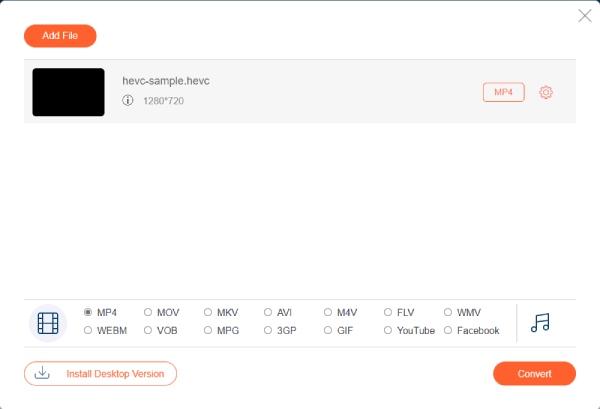
3. Chuyển đổi trực tuyến – HEVC sang MP4
Nếu bạn có video được mã hóa trong mã hóa HEVC, bạn sẽ cần bộ chuyển đổi H.265 trực tuyến này để thay đổi video của mình sang định dạng tương thích hơn với một codec khác. Bạn có thể dễ dàng truy cập Trình chuyển đổi trực tuyến bất cứ lúc nào trên bất kỳ thiết bị nào của mình, kể cả điện thoại di động. Sau đó, với một vài cú nhấp chuột, video H.265 của bạn sẽ được chuyển đổi.
Những đặc điểm chính:
◆ Cắt video H.265 của bạn để chuyển đổi một phần video.
◆ Tùy chỉnh kích thước khung hình cho video đầu ra.
◆ Cung cấp các định dạng khác để bạn chuyển đổi H.265
Bước 1.Truy cập trang web chính thức của "Online Converter's" và tìm trình chuyển đổi "HEVC sang MP4". Nhấp vào nút "Chọn tệp" để tải lên.
Bước 2.Sau khi tải tệp lên, bạn cũng có thể đánh dấu vào "Tùy chọn" để cắt video và chỉ chuyển đổi clip đó. Tiếp theo, nhấp vào nút "Chuyển đổi" để cuối cùng chuyển đổi video.
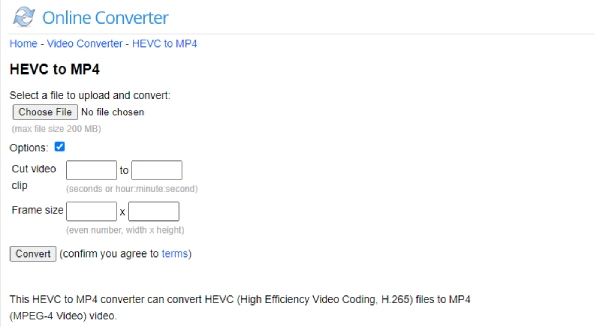
4. Convertio – Bộ chuyển đổi HEVC
Convertio là một bộ chuyển đổi H.265 trực tuyến khác cung cấp cho bạn các chuyển đổi miễn phí. Khi chuyển đổi video H.265, bạn có thể chọn nguồn từ các dịch vụ trực tuyến như Google Drive hoặc Dropbox. Sau đó, bạn có thể dễ dàng chuyển đổi video H.265 của mình sang MP4 hoặc sang định dạng âm thanh để bạn có thể trích xuất âm thanh từ đó. Ngoài ra, bạn có thể chỉnh sửa video của mình trước khi chuyển đổi hoặc điều chỉnh âm lượng trong đó.
Những đặc điểm chính:
◆ Tải lên video H.265 của bạn được lưu trữ trên Google Drive.
◆ Cắt, thay đổi kích thước hoặc lật video của bạn trước khi chuyển đổi.
◆ Hỗ trợ 88 định dạng đầu ra để chuyển đổi HEVC.
Bước 1.Trên trang web chính thức của Convertio, tìm phần Video Converter và chuyển đến công cụ HEVC Converter.
Bước 2.Nhấp vào nút "Chọn tệp" để tải lên video H.265 của bạn. Bạn có thể thêm nhiều hơn một video. Sau đó, chọn định dạng đầu ra.
Bước 3.Tiếp theo, nhấp vào nút "Chuyển đổi". Sau khi quá trình chuyển đổi kết thúc, bạn có thể nhấp vào nút Tải xuống để lưu.
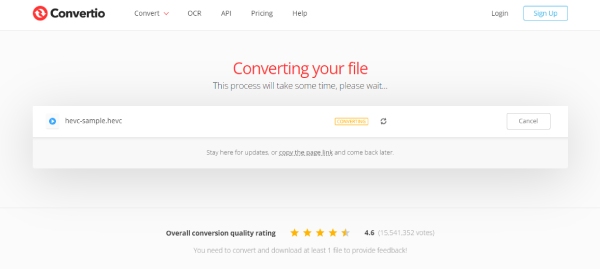
5. 123APPS - Trình chuyển đổi video [Trực tuyến]
Giống như các bộ chuyển đổi H.265 trực tuyến khác, Bộ chuyển đổi video từ 123APPS cũng có bố cục rõ ràng và hệ điều hành thân thiện với người dùng. Bạn sẽ học cách chuyển đổi video H.265 của mình chỉ bằng cách nhìn vào nó. Bên cạnh đó, bạn cũng có thể cài đặt tiện ích mở rộng Chrome của công cụ trực tuyến này để lưu vào trình duyệt.
Những đặc điểm chính:
◆ Cho phép dung lượng tối đa của video là 4GB.
◆ Tải lên video H.265 qua liên kết URL.
◆ Cung cấp các dịch vụ tải tệp lên không giới hạn.
Bước 1.Trên trang web chính thức của 123APPS, tìm Video Converter và nhấp vào nút "MỞ TẬP TIN" để tải lên.
Bước 2.Chọn một định dạng cho tệp cuối cùng bên dưới. Bạn cũng có thể thay đổi độ phân giải của video cuối cùng của mình.
Bước 3.Sau đó, nhấp vào nút "Chuyển đổi". Sau đó, nhấp vào nút "Tải xuống" để lưu nó trên máy tính của bạn hoặc bạn có thể lưu nó vào Google Drive hoặc Dropbox.
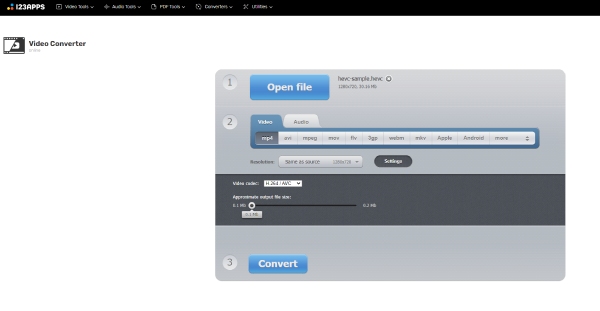
Phần 3: Các câu hỏi thường gặp về H.265 Converter
-
Làm cách nào để phát video H.265 trên Windows mà không cần bộ chuyển đổi H.265?
Bạn có thể cài đặt trình phát của bên thứ ba trên máy tính của mình để phát video H.265. Ví dụ, VLC Media Player là một lựa chọn tuyệt vời và hoàn toàn miễn phí. Hoặc bạn có thể thêm Tiện ích mở rộng video HEVC từ Microsoft Store để phát video H.265 bằng trình phát tích hợp sẵn của mình.
-
Tệp gốc có bị hỏng sau khi sử dụng bộ chuyển đổi H.265 không?
Không, nó sẽ không. Ít nhất năm bộ chuyển đổi H.265 được đề xuất ở trên sẽ không làm hỏng nội dung phương tiện gốc của tệp H.265 của bạn. Những trình chuyển đổi này sẽ chuyển đổi các tệp của bạn một cách chắc chắn và an toàn.
-
Làm cách nào để trích xuất âm thanh từ video HEVC bằng bộ chuyển đổi H.265?
Bạn chỉ cần chọn một định dạng âm thanh như MP3 cho định dạng đầu ra trong quá trình chuyển đổi. Sau đó, bạn có thể trích xuất âm thanh từ video H.265 của mình. Đối với thông tin của bạn, tất cả các trình chuyển đổi được đề cập ở trên có thể giúp bạn thực hiện việc này.
Phần kết luận
Từ bây giờ, bạn sẽ có trong tay 5 bộ chuyển đổi H.265 tốt nhất cũng như các bước chi tiết về cách sử dụng chúng. Sau đó, bạn sẽ có thể chuyển đổi bất kỳ video H.265 nào mà không gặp rắc rối trên tất cả các thiết bị của mình. Và bạn có thể dễ dàng chia sẻ những video đó lên bất kỳ nền tảng nào bạn muốn một cách dễ dàng sau khi chuyển đổi.
